LINE LIVEのPCでの使い方!ログイン/検索/視聴/録画/配信方法を解説!
本記事ではLINE LIVEをPCから視聴、配信する方法をご紹介します。ネット環境がある場所ではPCからLINE LIVEを視聴、配信する方がメリットが多いということがわかりました。本記事を参考に大画面でLINE LIVEを楽しんでみてください。

目次
- 1LINE LIVE(ラインライブ)はPCでも視聴できる!
- ・LINE LIVEをPCで視聴するメリット
- ・LINE LIVEをPCで視聴するデメリット
- 2LINE LIVEをPCで視聴する方法
- ・スマホでLINE LIVEのアカウントを作成
- ・LINEアプリとLINE LIVEを連携
- ・PCでLINE LIVEにアクセス
- ・PCでログイン
- ・フォローしているチャンネルの配信の視聴方法
- ・LINE LIVEがPCで見れない場合は
- 3LINE LIVEはPCで検索機能がない!代替策は?
- 4LINE LIVEをPCで録画する方法
- ・LINE LIVEに録画機能はない!
- ・見逃した配信動画を見るアーカイブス機能の使い方
- ・LINE LIVEの配信動画を録画・保存できるサービス
- 5LINE LIVEをPCで動画配信する方法
- ・LINE LIVEをPCで配信する手順
- ・LINE LIVEの配信でPCからできないこと
- ・LINE LIVEをPCで配信できない場合は
- 6PCで利用してLINE LIVEを大画面で楽しもう!
- ・LINEの記事が気になった方にはこちらもおすすめ!
LINE LIVE(ラインライブ)はPCでも視聴できる!
無料通話アプリLINEが提供するLINE LIVE、毎日リアルタイムで有名人やLINEユーザーがライブ配信しています。どこにいてもリアルタイムで時間を共有することのLINE LIVEですが、PCから視聴することができるのはご存知でしょうか?
LINE LIVEはスマートフォンアプリから視聴しているユーザーが多いですが、PCからログインすることで視聴が可能になります。
本記事冒頭ではLINE LIVEをPCで視聴するメリットやデメリットをご紹介します。
LINE LIVEをPCで視聴するメリット
LINE LIVEをPCで視聴するメリットを見ていきましょう。
大画面で視聴できる
PCでLINE LIVE配信を視聴する大きなメリットの1つとして挙げられるのが、大画面でLINE LIVEを視聴できるという点です。
スマートフォンからLINE LIVEを視聴すると、画面が小さく、目が疲れてしまう方はLINE LIVEをPCで見ると良いでしょう。またPCをHDMIケーブルでテレビと接続すれば、テレビでLINE LIVEを視聴することも可能です。
データ通信量を気にせず視聴できる
LINE LIVEをPCで視聴することで、データ通信量に悩まされることもなくなります。LINE LIVEは動画配信のためデータ通信量が多く、格安SIMなどに代表されるパケット通信量の上限が決まっているプランでは、LINE LIVEの視聴には適していません。
LINE LIVEをPCで視聴するデメリット
LINE LIVEをPCで視聴するデメリットを見ていきましょう。
オフラインで視聴ができない
PCからLINE LIVEを視聴する場合は、LINE LIVEのサイトにログインしている必要があるため、ネット通信を必要としないオフライン視聴ができません。W-FIなどのネット環境がある場所でしかLINE LIVEを視聴できないので、視聴する場所が限定されるという大きなデメリットもあります。
検索機能が利用できない
スマートフォン用LINE LIVEアプリには検索機能が搭載されていて、キーワードやユーザー名から視聴したいLINE LIVE配信を検索することが可能です。
PCからLINE LIVEを視聴する場合には、この検索機能が利用できないという大きなデメリットがあります。お気に入りのユーザーのLINE LIVE配信を視聴する場合は、一度スマートフォン用のLINE LIVEアプリで、LINEユーザーをお気に入り登録しておく必要があります。
本記事で後半”LINE LIVEはPCで検索機能がない!代替策は?”の章では、LINE LIVEの検索機能の代替え策をご紹介しますので、PCからどうしてもLINE LIVEの検索機能を利用したい人は参照してください。
LINE LIVEをPCで視聴する方法
本章ではLINE LIVEをPCで視聴する方法をご紹介します。
スマホでLINE LIVEのアカウントを作成
LINE LIVEをPCで視聴する前に、事前にスマートフォン用のLINE LIVEアプリをインストールしてLINE LIVEアカウントを作成しておく必要があります。
LINE LIVEアプリをお持ちでない方は下記のリンクからダウンロードしてください。
- iOS(iPhone/iPad)ユーザーの方はこちらから
- Androidユーザーの方はこちらから
LINEアプリとLINE LIVEを連携
続いてLINEアプリとLINE LIVEを連携する手順を解説します。
LINE LIVEアプリのダウンロードが完了したら、LINE LIVEを起動します。LINE LIVEアプリのスクリーン右下部分にある"アカウント"アイコンをタップして"LINEでログイン”をタップしてください。
LINEアカウントをお持ちでない方は"Twitterでログイン”をタップしてください。InstagramやFacebookではLINE LIVEと連携はできません。
LINE LIVEアプリへのアクセス許可が求められるので"同意する”をタップしてください。LINE LIVEとLINEアプリの連携が完了したら"プロフィールページ"が表示されるので、LINE LIVEで使われるニックネームを入力して"保存"をタップしてください。
これでLINEアプリ(またはTwitterアプリ)とLINE LIVEの連携が完了しました。次の章ではPCでLINE LIVEにアクセスしログインする方法をご紹介します。
PCでLINE LIVEにアクセス
PCからLINE LIVEにアクセスします。下記のリンクからLINE LIVEにアクセス可能です。お気に入りに登録しておくと、次回以降アクセスに便利です。
PCでログイン
LINE LIVEのPC版ページにアクセスしたら、スクリーン右上部分にある"ログイン”をクリックしてください。
LINE LIVEログイン画面が表示されます。
LINE(またはTwitter)に登録してあるメールアドレスとパスワードを入力して"ログインをクリックしてください。
LINE LIVEにログインが完了すれば、LINE LIVEのトップページから視聴したいLINE LIVEを選択すれば視聴することができます。
フォローしているチャンネルの配信の視聴方法
スマートフォン用LINE LIVEアプリで、フォローしているチャンネルの配信を視聴する方法は、LINE LIVEトップ画面右上部分にあるプロフィールアイコンをクリックして"フォローしているチャンネル一覧"をクリックしてください。
フォローしているチャンネル一覧が表示されます。チャンネルをクリックすれば配信を視聴することができます。
フォローしているチャンネルの配信の視聴方法の解説は以上です。
LINE LIVEがPCで見れない場合は
LINE LIVEがPCで視聴できない場合は下記項目の対処をしてください。
- ネット解説接続ができているか確認する
- インターネットブラウザを"Chrome"または"Safari"、"Firefox"に切り替えて視聴する
インターネットエクスプローラーでは視聴できないという問題が過去に発生しています。LINE LIVEを視聴する上で互換性の良い"Chromes"などのWebブラウザを利用すると問題が解消されます。
上記の対処方法でも問題が解決されない場合は、一度PCを再起動してから再度LINE LIVEにアクセスしてください。
LINE LIVEはPCで検索機能がない!代替策は?
前述した通りPC版のLINE LIVEには検索機能が搭載されていません。検索機能の代替え策は、スマートフォン用LINE LIVEアプリから気になるLINE LIVE配信者をフォローしておくことをおすすめします。
- LINE LIVE配信チャンネルをフォローする方法
- スマートフォン用LINE LIVEアプリを起動して、配信ページを開く
- ”+フォロー””をタップする
LINE LIVEをPCで録画する方法
LINE LIVEと冠している通り、LINE LIVEは全てライブ配信です。仕事中や学校にいる時にLINE LIVEを視聴できない場合は本章で紹介する録画方法を利用すれば、LINE LIVE配信が終了した後でも配信を視聴することができます。
LINE LIVEに録画機能はない!
LINE LIVEには録画機能が搭載されていません。LINE LIVEの配信動画を録画、保存する場合は外部ツールを利用する必要があります。
LINE LIVE配信を見逃したユーザーのために、LINE LIVEにはアーカイブス機能が搭載されており、終了した配信でも後から視聴することが可能です。ですが、アーカイブス機能で再配信されていても一定の期間を過ぎると削除されてしまったり、アーカイブス機能が利用できなかったりする配信もあるので注意が必要です。
見逃した配信動画を見るアーカイブス機能の使い方
終了した配信を視聴する方法は、フォローしているチャンネルをクリックします。上記画像のように過去配信のアイコンが表示されるので、視聴したい配信をクリックするだけです。
LINE LIVEの配信動画を録画・保存できるサービス
LINE LIVEの配信動画を録画・保存できるおすすめサービスを紹介します。
- Audials
- VClip
上記2つの外部サービスを利用することで、LINE LIVE配信を録画することが可能です。アーカイブス機能に保存されない配信も、これらの外部サービスを利用して録画しておけば後から視聴することが可能なので安心です。
Audials
Audialsはネット上のストリーミング配信や音楽、ネットラジオなどを簡単にPCに保存してくれるツールで、全世界で1,100万人のユーザーに愛用されています。
Audialsは有料版で3,990円〜7,490円と比較的高めな値段設定ですが、無料体験版でも十分にLINE LIVEの録画は可能です。無料体験版のインストールは上記リンクからAudials公式サイトにアクセスしてください。
VClip
VClipはPCデスクトップ上の指定領域を、録画してくれるキャプチャーツールです。無料で利用できるキャプチャーツールの中でもおすすめです。操作方法も簡単で"Rec"ボタンを押すだけでLINE LIVE配信を録画することが可能です。
VClipのインストールは上記リンクからAudials公式サイトにアクセスしてください。
LINE LIVEをPCで動画配信する方法
本記事では"OBS Studio"というソフトを利用してLINE LIVEで動画配信をする方法をご紹介します。
"OBS Studio”は、LINE LIVEだけでなくツイキャスなどでも使うことのできる、定番の配信ソフトの1つです。無料で利用できるソフトでありながらも豊富な機能を揃えています。"OBS Studioを使えばLINE LIVEで高画質配信することが可能です。録画機能も搭載しており、デモアプリ等の録画撮影やツイキャスのアーカイブ機能にも対応しています。
LINE LIVEをPCで配信する手順
それでは"OBS Studioを使ってLINE LIVEをPCから配信する手順をご紹介します。
- OBS StudioをPCにインストールする
- OBS StudioをLINE LIVE配信用に設定する
- ストリームKeyとURLの設定をする
上記のステップをそれぞれ個別に解説していきます。
OBS Studioをインストール
最初にOBS StudioをPCにインストールしてください。下記のOBS Studio公式リンクから、対応するOSを選択してください。
OBS Studioの設定
OBS Studioのインストールが完了したら、OBS Studioを起動してください。OBS StudioをLINE LIVEライブ配信するために、ストリーミング配信設定を進めていきます。
OBS Studio画面右下の"設定”をクリックしてください。
"設定"画面左側のタブメニューから"配信”を選択し"配信種別”を"カスタムストリーミングサーバー"を選択してください。
ストリームKeyとURLの設定
続いてPC版LINE LIVEサイトにアクセスしてストリームKeyとURLを取得します。
LINE LIVEにアクセスしログインしてください。ログインが完了したら画面右上のプロフィール写真をクリックして、表示されるメニューから"PCから配信”をクリックしてください。
ストリームURLが表示されます。ストリームKeyは"表示"をクリックすると表示されます。ストリームKeyをコピーしてください。
LINE LIVEからコピーしたストリームKeyを"OSB Studio"のストリームキーにペーストしてください。
解像度の設定
続いて解像度を設定していきます。”設定”画面の左側部分から"映像"タブを選択してください。
縦型で配信する場合は"720×1280"横型で配信する場合は1280×720に設定します。先ほど取得したストリームURLと一緒の配信方法を選択します。また基本解像度と出力解像度は同じ数値に設定してください。
ビットレートの設定
最後にビットレートの設定をします。"出力”タブをクリックして配信カテゴリーを下記の通りに設定してください。
| 映像ビットレート | 200 |
| エンコーダ | ソフトウェア(x264) |
| 音声ビットレート | 192 |
LINE LIVEを配信
設定が完了したらOBS Studioトップ画面に戻り"配信開始"をクリックするとLINE LIVE配信が開始されます。
LINE LIVEの配信でPCからできないこと
下記の項目はPCからLINE LIVEした場合にできない機能なので覚えておきましょう。
- カバー画像の変更
- 配信開始後の録画公開設定
- 配信前のタイトルとカテゴリの編集(配信後に編集可能)
LINE LIVEをPCで配信できない場合は
LINE LIVEをPCで配信できない場合は、ストリームKeyが正しく入力されているか確認してください。
またネット接続回線が正しく接続されているかを確認してください。それでもLINE LIVE配信が開始されない場合は、一度パソコンを再起動し、再度LINE LIVE配信を開始してください。
PCで利用してLINE LIVEを大画面で楽しもう!
本記事ではLINE LIVEをPCから視聴、配信する方法をご紹介しました。ネット環境がある場所ではPCからLINE LIVEを視聴、配信する方がメリットが多いということがわかりました。本記事を参考に大画面でLINE LIVEを楽しんでみてください。
LINEの記事が気になった方にはこちらもおすすめ!
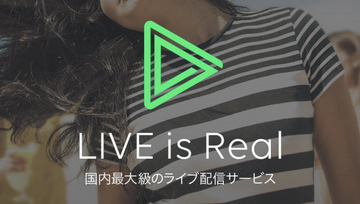 LINE LIVEとは?無料のラインライブで視聴/配信/録画をできるか解説!
LINE LIVEとは?無料のラインライブで視聴/配信/録画をできるか解説! LINE LINEの見方を解説!ラインライブの番組表・予約機能の使い方は?
LINE LINEの見方を解説!ラインライブの番組表・予約機能の使い方は? LINEでID検索できない原因まとめ!年齢確認/格安SIM/追加の許可以外にも?
LINEでID検索できない原因まとめ!年齢確認/格安SIM/追加の許可以外にも? LINEのサブ垢の作り方!iPhoneやAndroidでアカウントを2つ作成!
LINEのサブ垢の作り方!iPhoneやAndroidでアカウントを2つ作成! LINEのID未設定のメリット/デメリット!設定しないのは乗っ取り対策に?
LINEのID未設定のメリット/デメリット!設定しないのは乗っ取り対策に?









































